모든 Microsoft Office Suite 앱에는 템플릿이 있습니다.지원하다; 표준 문서 레이아웃을 생성하고, 잠 그거나 미리 정해진 색 구성표로 완성하고, 여백과 레이아웃을 설정하고이를 템플릿으로 저장할 수 있습니다. Office Suite의 앱에는 미리로드 된 많은 색 구성표가 포함되어 있지만 충분하지 않은 경우 언제든지 직접 만들 수 있습니다. 색상 및 색상 구성표와 관련하여 테마의 기본 색상, 기본 색상 중 하나의 음영을 사용하거나 사용자 정의 색상을 설정할 수 있습니다. 문서에서 회사의 색상을 사용하려는 경우 다음은 색상의 RGB 값과 정확히 일치하는 방법입니다.
먼저 사용할 색상을 결정하십시오. Pixlr과 같은 온라인 앱을 사용하고 회사 로고 또는 회사 뉴스 레터에 사용 된 다양한 색상의 RGB 값을 선택할 수 있습니다.
색상이 완성되면 Office 앱을 엽니 다.문서. 이 게시물을 위해 MS Word와 협력했습니다. 색상을 설정하려면 텍스트를 말하고 서체 도구 상자의 홈 탭에서 텍스트 색상 버튼을 클릭하십시오. '표준 색상'섹션에서 '다른 색상…'을 클릭하십시오.

'색상'상자가 열립니다. 상자에서 '맞춤 설정'탭으로 전환하고 색상 모델이 RGB로 설정되어 있는지 확인합니다. 사용하려는 색상에 RGB 값을 사용하고 빨강, 녹색 및 파랑 필드에서 설정하십시오. 확인을 클릭하면 텍스트에 색상이 적용됩니다. '채우기'및 '강조 표시'색상 옵션에 대해이 과정을 반복 할 수 있습니다. 계속해서 문서의 다른 요소에 대한 색상을 설정하고 나중에 사용할 수 있도록 템플릿으로 저장하십시오.
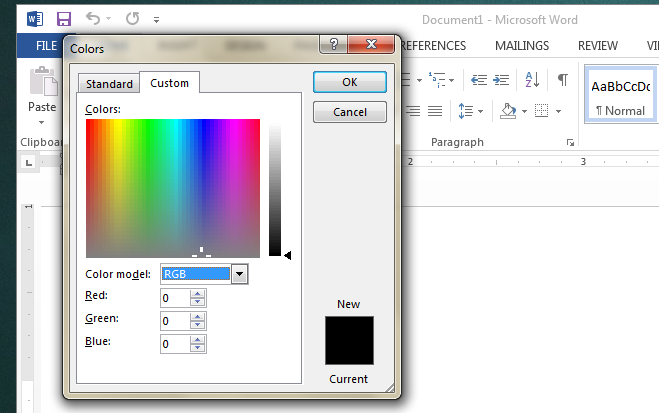
시각적으로 색상은 회사 로고 / 공식 문서에서 선택한 색상과 똑같습니다. 인쇄시 MS Office 앱의 인쇄 방법에 따라 약간 다를 수 있습니다.













코멘트